WPS Office是一款功能强大的办公软件,在手机端的使用也非常方便,在使用WPS Office时,我们经常会遇到需要调整字体样式的情况,比如统一文档中的字体风格。手机WPS Office如何设置同样的字体呢?接下来我们就来看看手机WPS Office字体设置的教程。通过简单的操作,我们就可以轻松地调整文档中的字体样式,让文件看起来更加整洁和统一。愿这篇文章能帮助大家更加熟练地使用手机WPS Office,提高工作效率。
手机WPS Office字体设置教程
步骤如下:
1.从手机应用,打开【WPS Office】进入页面后,点击右下角的【+】准备建立文件,或者你可以直接打开你的手机文件。
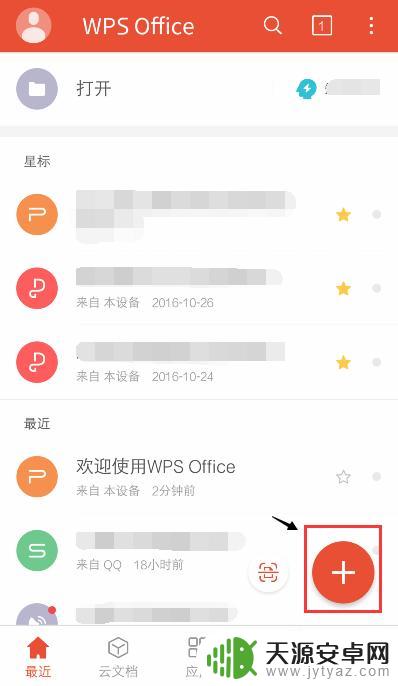
2.选择要建立的文件类型,比如:新建文档。
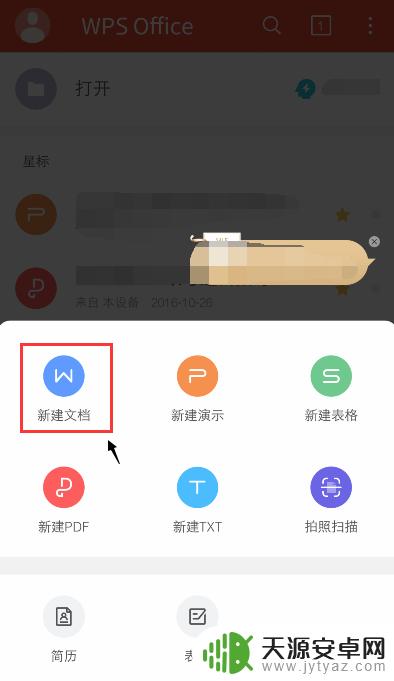
3.进入空白文档页面后,输入文字,再点击左下角的图标。
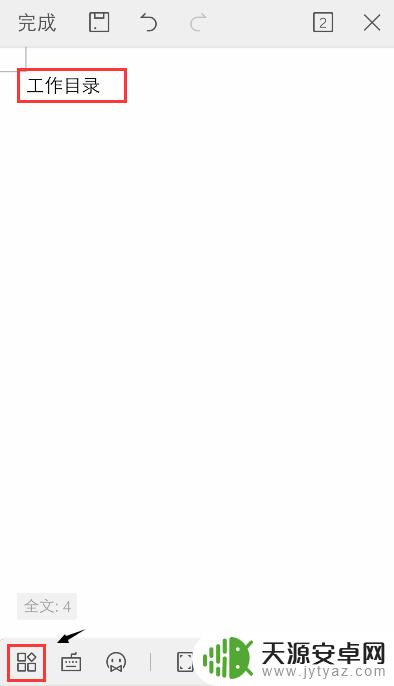
4.进入页面,在开始下方,点击字体,比如:现在使用的是“宋体”。
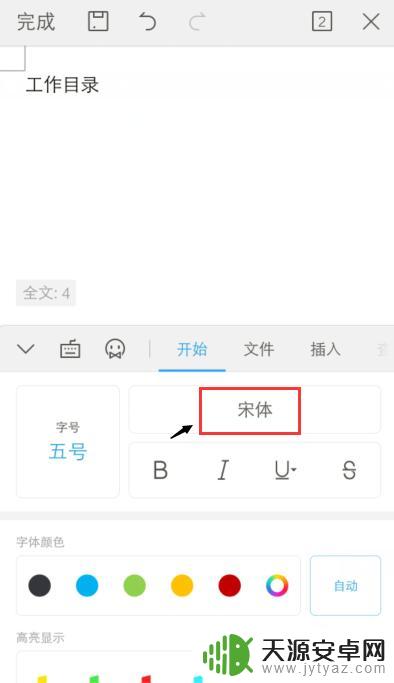
5.进入选择字体页面,比如:点击【系统字体】。
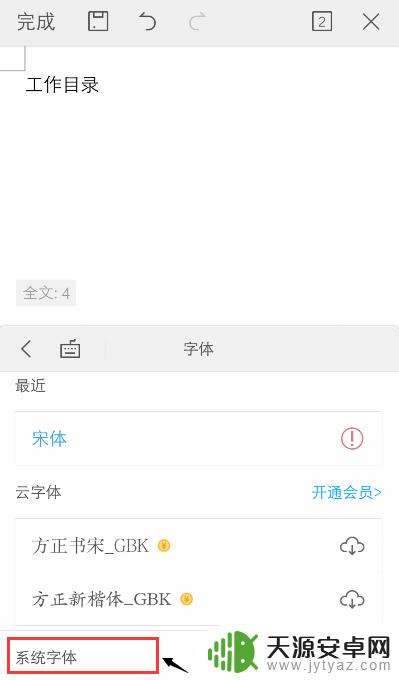
6.出现字体类型,选择你想要的字体,比如:方正喵呜。
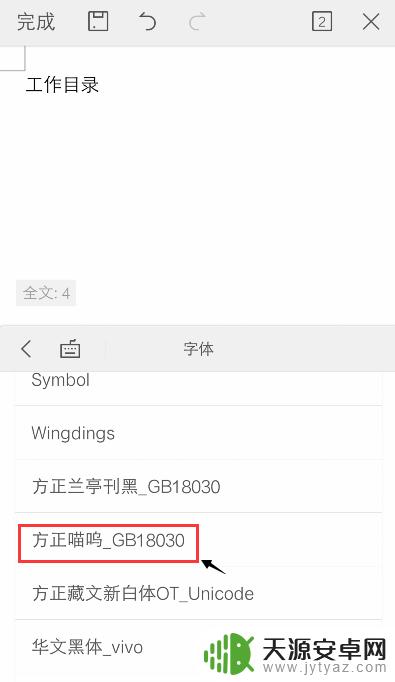
7.完成后,返回页面,就可以看到已经更改字体了。
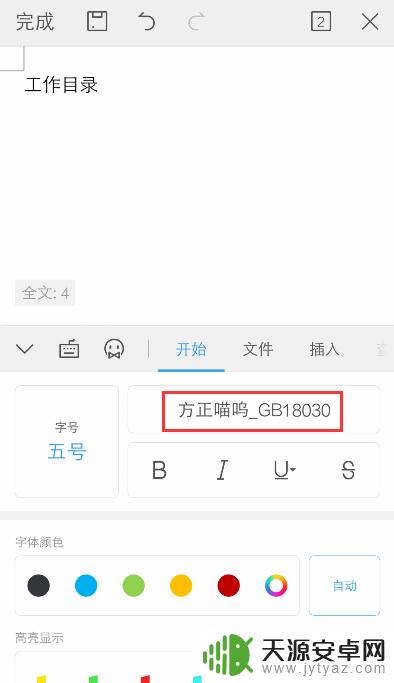
8.再次输入文字,就可以看到和刚才的字体不一样了。
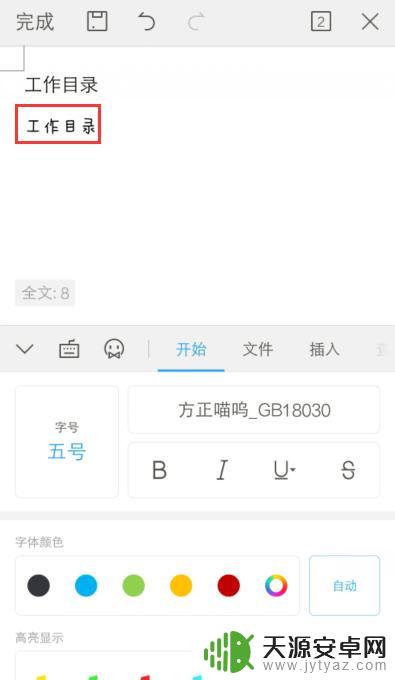
9.选择好文本,再点击【字号】,还可以设置字体的大小。
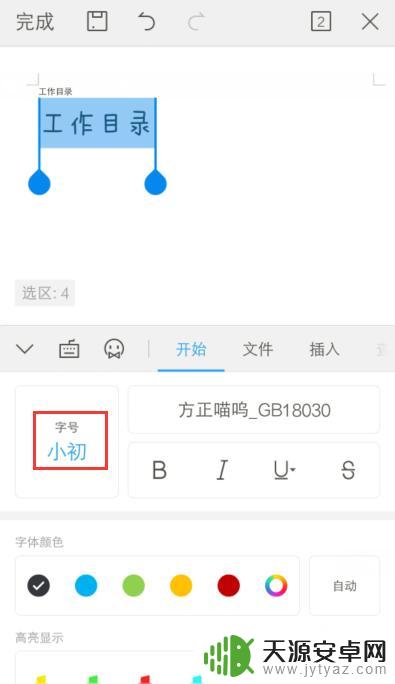
10.点击颜色,还可以设置字体的颜色。
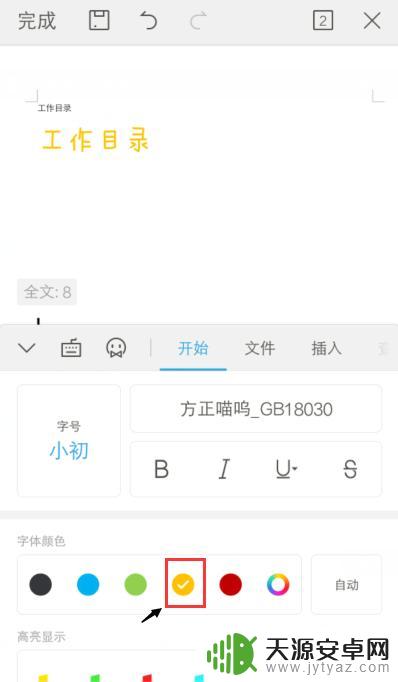
11.点击字母,还可以设置字体的效果(比如:粗细/斜形/加横线等)。
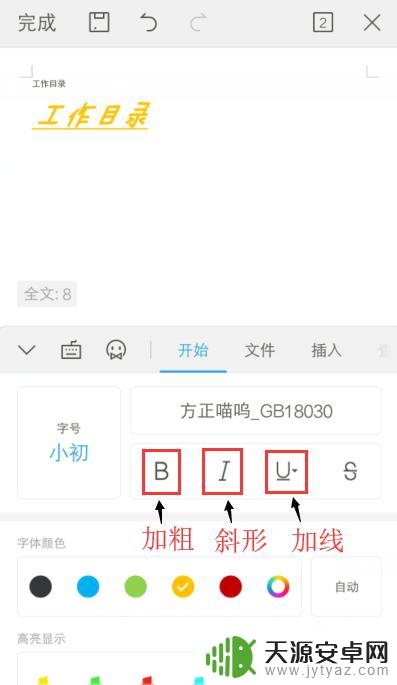
以上就是手机wps如何使用相同字体的全部内容,如果遇到这种情况,您可以按照以上操作来解决,非常简单快速且一步到位。










